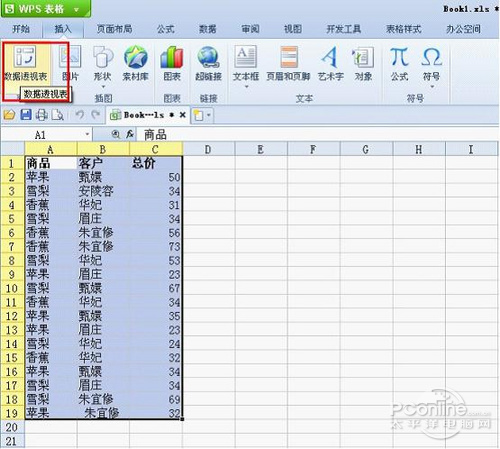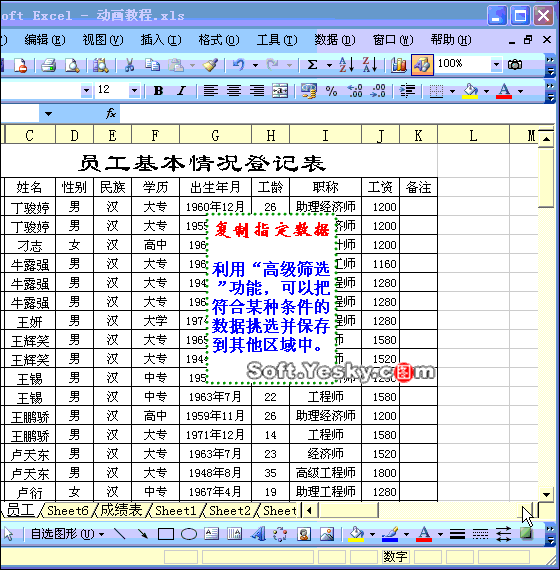萬盛學電腦網 >> PowerPoint教程 >> PPT高級知識 >> 將PPT列表文字變圖形的三種方法
將PPT列表文字變圖形的三種方法
有時候,我們需要將PPT中的文字變成圖形的形式,通常我們會以點符列表來進行格式化。現在,對於這些昔日的作品與文件,您只要通過PowerPoint 2007 全新的自動化轉換工具就能輕松完成了。
您有多種操作方式可以將條列式文字變成動人的圖形。
方法一:只要單擊幻燈片上既有的點符列表文本框後,在畫面上方功能區裡的“段落”選項組中,單擊“轉換為 SmartArt 圖形”按鈕,即可從其下拉清單中挑選所要套用的圖形。

套用樣式
此時,原本平凡的列表式文字輸入,通過“轉換為 SmartArt 圖形”就可以輕易地將文字轉換成豐富的圖形。
甚至,只要將鼠標指針停在上面便可立即預覽其效果。
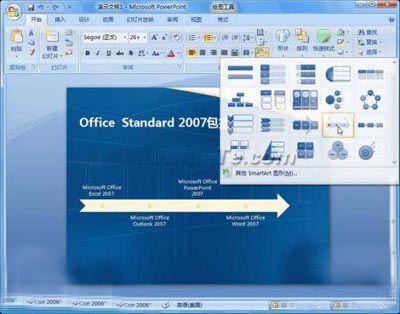
預覽圖形效果
方法二:若以鼠標右鍵直接單擊幻燈片上已有的點符列表文本框,也可以從展開的快捷菜單中執行“轉換為 SmartArt 圖形”命令,打開智能圖形列表,從中挑選所要轉換並套用的圖形。
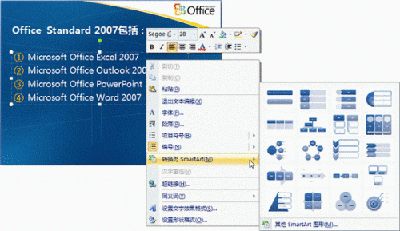
選擇要套用的圖形
方法三:單擊快捷菜單上的“其他 SmartArt 圖形”命令,打開“選擇 SmartArt 圖形”對話框,從更多、更豐富的圖形中選擇所要套用的圖形。

“選擇 SmartArt 圖形”對話框
在選定智能圖形的樣式後,也可以通過文字編輯窗口進行文字的新增與編輯。
通過以上三種方法您就可以將條列式文字變成動人的圖形了,是不是覺得比之前的方法簡單多了呢,如果你還有其他更方便快捷的方法,不妨在這裡和大家交流一下吧!
PPT高級知識排行
办公软件推薦
相關文章
copyright © 萬盛學電腦網 all rights reserved